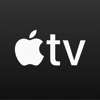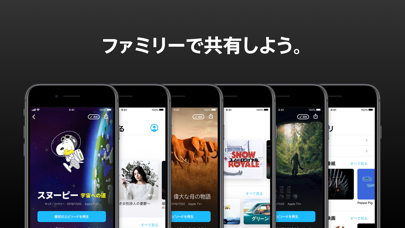Appleが提供する新しいストリーミングサービス「Apple TV+」が日本でも開始され視聴できるようになりました。Appleオリジナルの番組や映画が見放題で広告表示が一切ありません。
その「Apple TV+」を無料で視聴できるトライアル期間が条件によっては、1年間無料で視聴できるようになります。
Apple TV+のサービ内容や価格、登録方法や解約方法も併せてご紹介します!
Apple TV+とは

Apple TV+とは、Appleが提供する新しいストリーミングサービスです。広告表示がなく、Appleオリジナルの番組や映画を視聴することができます。
そのAppleオリジナルの新作が毎月登場するのも魅力です。
Apple TV+を利用するためには、どこでどうやって視聴するのかもご紹介します。また、無料トライアル期間や月額の料金も併せてご紹介します!
Apple TV+はどこで視聴できる?
Apple TV+を視聴するためには、Apple製品に「Apple TV App」をインストールしている必要があります。iOSの最新バージョンであれば、あらかじめインストールされていますし、誤って削除してしまった場合は、App Storeから再インストールすることが可能です。
視聴できるのは、iPhoneだけでなく、iPadやiPod touchやMac、Apple TVなどでも視聴が可能。Safari、Firefox、ChromeなどのWebブラウザからも視聴が可能です。
Samsung製スマートテレビ、Roku製ストリーミング端末、Amazon Fire TVデバイスは「Apple TV app」に対応しているので、視聴が可能です。
視聴するための料金は?
Apple TV+を視聴するためには、下記の料金が必要です。ただし、利用者によっては、無料で使用できるトライアル期間が異なります。
| 初めて利用(7日間) | 0円 |
| Apple Music学生プラン加入者 | 0円 |
| Apple製品購入者(1年間) | 0円 |
| 1ヶ月(通常) | 600円 |
| 1年 | 6,000円 |
通常は、7日間の無料トライアル期間が設けられています。その7日間が経過すると、月額600円が必要になります。
上記のとおり、Apple Musicの学生プラン(400円/月)に加入している方は、無料でApple TV+を視聴することが可能です。
そして、2019年9月11日以降にApple製品(iPhone、iPad、iPod touch、Apple TV、Mac)を購入した方は、1年間無料でApple TV+の視聴が可能です。
ファミリー共有の設定にしていると、家族の1人が新しいiPhoneを購入すると、最大で6人までApple TV+を1年間無料で視聴できるようになります。
ファミリー共有の設定については、下記のApple公式ページをチェックしてみてください。
登録方法
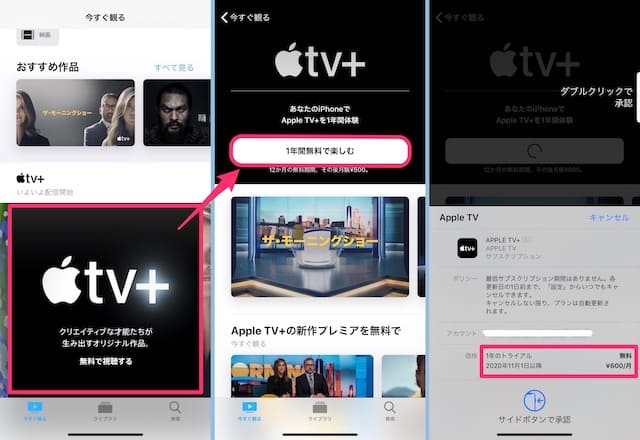
iPhoneの「Apple TV App」からの操作方法になります。
1.アプリを開いたら上記のような「無料で視聴する」か「今すぐ観る」というところをタップします。
2.トライアル(無料期間)の案内のところをタップします。
3.Apple IDでサインイン
Apple IDでサインイン時に上記のように「無料トライアル期間」があることを確認してからサインインしてください。無料期間終了期間とその後の価格のチェックもお忘れなく。
手続きはこれだけで、Apple TV+を楽しむことができます。
解約方法

Apple TV+の無料トライアル期間が終了する前に解約(解除)する方法をご紹介します。(Apple TV Appより)
1.上記のように、アプリを開いて右上の「人型のアカウントのアイコン」をタップします。
2.次に「サブスクリプションの管理」をタップ
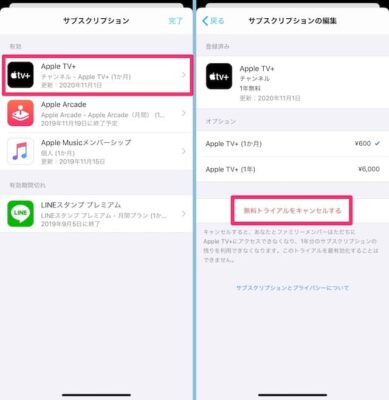
3.サブスクリプションの中の「Apple TV+」をタップします。
4.「無料トライアルをキャンセルする」をタップします。
これで、Apple TV+を解約することができます。間違って押してしまっても再度、無料トライアルに申し込むことはできないのでご注意ください。
また、ファミリー共有の設定をしている場合は、管理者が解約すると他のApple IDでもApple TV+を視聴できなくなりますので、再度確認後に解約することをおすすめします。
番組や映画をダウンロードしてオフラインで視聴する方法
Apple TV+のサブスクリプション対象となっている番組や映画をiPhone、iPad、iPod touch、Macにダウンロードをして、オフラインで視聴することが可能です。(Wi-Fi環境でダウンロードすることをおすすめします。)
ダウンロード方法
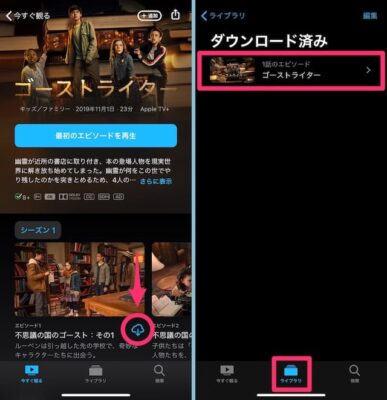
ダウンロード方法をご紹介します。
1.Apple TV Appを開きます。
2.上記の画像のように、ダウンロードしたい番組や映画のタイトルの横に、上記のアイコンが表示されています。これをタップするとダウンロードが開始されます。
3.ダウンロードされた番組や映画を視聴したい時は、「ライブラリ」の中の「ダウンロード済み」内に表示されるので、ここで選んで視聴することが可能です。
番組や映画をダウンロードして、オフライン上で視聴を楽しむことができます。ただし、ダウンロードには時間がかかるので前もってダウンロードすることをおすすめします。
また、データ量もサイズが大きいので保存先の空き容量にもご注意ください。
番組や映画の削除方法
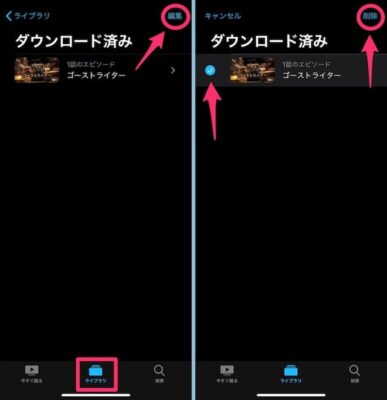
観終わった番組や映画を削除したい場合の操作方法をご紹介します。
1.Apple TV Appを開きます。
2.「ライブラリ」→「ダウンロード済み」の順でタップし、右上にある「編集」をタップします。
3.削除したい番組や映画をタップをして選択し、右上の「削除」をタップして削除します。
いくつもダウンロードすると、容量がいっぱいになるので、ある程度整理が必要ですね。ダウンロードした番組などは、最長でも30日間の有効期限があります。またダウンロードの制限数などもあり、上限を超えるとApple TV Appが通知して警告してくれます。
Wi-Fi環境でダウンロードして、移動中やちょっとした空き時間にいつでもどこでも楽しめるのがいいですね。
まとめ
Apple TV+の番組や映画がこれから増えるのも楽しみですね。今回ご紹介したApple TV+のポイントをまとめると…
- iPhoneやiPad、iPod touchやApple TVやMacなどの「Apple TV App」に対応しているデバイスから視聴が可能
- Safari、Firefox、ChromeなどのWebブラウザからも視聴が可能
- 無料トライアル期間が条件によって違いがある。通常は、月額600円で視聴が可能
- 番組や映画をダウンロードすることが可能で、オフライン上でも視聴することが可能
無料トライアル期間で視聴して試してみてから、今後も視聴するのかどうか決めるのがいいかもしれませんね。
最後まで、ありがとうございました!